Contents
✅ はじめに
新品PCを購入し、**Office Home & Business 2024(デジタルアタッチ)**を認証したはずなのに…
- 「アプリを開くと Microsoft 365 と表示される」
- 「Officeが使えない/開けない」
- 「再起動したらライセンスが消えていたように見える」
といったトラブルに遭遇する方が増えています。
実はこれ、**「仕様の誤解」+「初期状態の不安定さ」**が原因です。
🧠 なぜ「Microsoft 365」と表示されるの?
◾ 表示上の混乱に注意!
現在のOfficeアプリは、「Microsoft 365アプリ」という名称で統一されています。
そのため、Office 2024 永続ライセンスを認証済みでも、「365」と表示される場合があります。
これはあくまでUI表記の問題であり、365へ変更されたわけではありません。
✅ 本当にライセンスが有効かを確認する方法(ビジネス版は確認不可)
🔗 https://account.microsoft.com/services
- 認証に使った Microsoft アカウントでログイン
- 「Office Home & Business 2024」が表示されていればOK
→ そのアカウントに正しくライセンスが紐付けられています
✅ よくある原因とパターン
| 症状 | 主な原因 |
|---|---|
| 「365」と表示される | UI仕様(ライセンスは有効) |
| 認証後にOfficeが使えない | 初回セットアップの不整合/アップデート不足 |
| 起動後にライセンスが消えたように見える | アカウントの不一致、または試用版との競合 |
✅ 解決法①:Officeを最新にアップデートする
WordやExcelが起動できる場合は以下の操作を:
- Officeアプリ → 「アカウント」 → 「Office更新プログラム」
- 「今すぐ更新」を選択
- 自動的に修正プログラムが適用され、挙動が安定する場合があります
- 体験版にしてとりあえずアップデートすると出来るときもある
✅ 解決法②:Microsoft Storeから再インストールする
▶ ステップ①:ライセンスの確認
- Microsoft Storeにアクセス
- 認証に使用した Microsoft アカウントでサインイン (ビジネス版はしなくても良い)
- 「Office Home & Business 2024」が表示されていればOK
※ 表示されない場合、「↑↓」フィルターをクリックし「インストール済み製品を表示」のチェックを外すと出てくることがあります。
▶ ステップ②:インストールボタンをクリック
- 「インストール」ボタンを押すと、自動的にWebインストーラーが起動します
OfficeSetup.exeのダウンロードは不要で、シームレスに再インストールが実行されます
💡この操作により、「Microsoft 365」の表記が消えるケースもあります。
✅ 解決法③:コマンドでライセンスの種類を確認(上級者向け)
cd "C:\Program Files\Microsoft Office\Office16"
cscript OSPP.VBS /dstatusLICENSE NAMEに「Office24」や「HomeBusiness2024」などと表示されれば、永続ライセンスです。
✅ 補足:プリインストールPCにありがちなこと
| よくある状態 | 解説 |
|---|---|
| Officeが2種類入っている | 試用版(365)と製品版(2024)が混在している |
| 認証後すぐ再起動して不具合発生 | OSのセットアップ中にOfficeが上書きされる場合あり |
| ライセンスはあるが使えない | 表示上の問題 or アップデートが未完了の可能性 |
🔚 まとめ
| 状況 | 正しい対処 |
|---|---|
| 「365」と表示される | 問題なし(Office 2024でもそう表示される) |
| アプリが開けない | アップデート・再インストールを試す |
| ライセンスが確認できない | Microsoft アカウントで確認、またはコマンドでチェック |
| 表示が戻らない | Microsoft サポートに問い合わせ推奨(インストール済証明を用意) |
💡ポイント
- 表示に惑わされず、Microsoft アカウントで確認することが重要
- 正しいアカウントとライセンスが紐づいていれば、再インストールで大抵は復旧可能
リンク
リンク







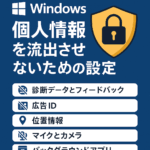
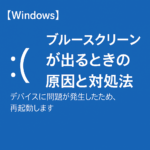
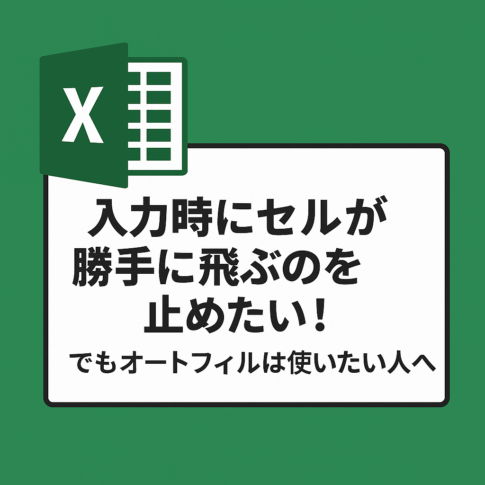
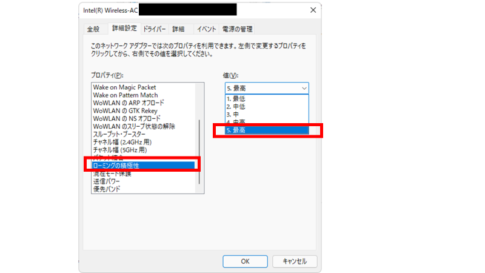


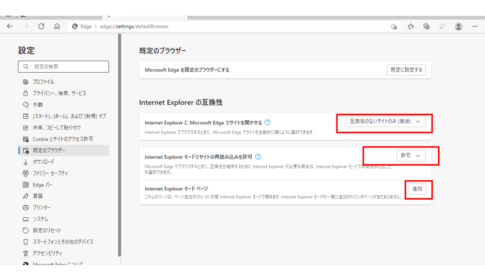


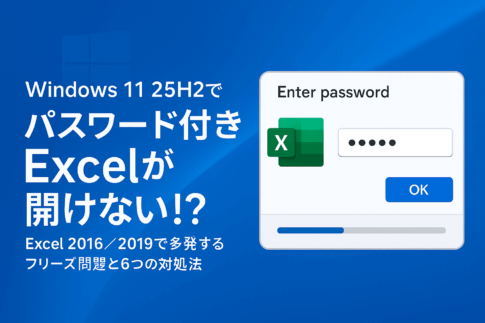
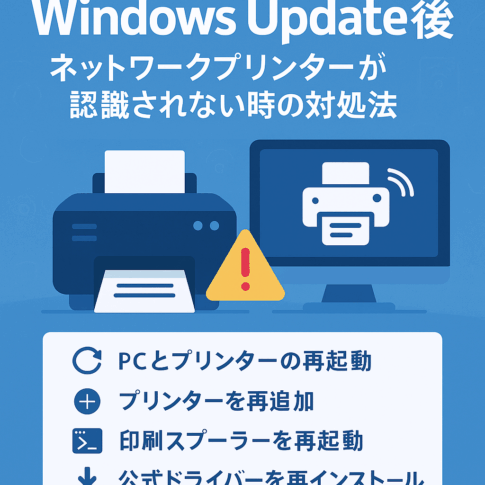










365はこちら 高すぎる 1台だけPCを買うならプリセット版を買いましょう
日本製の富士通 良い値段ですが通常はこんなもんです